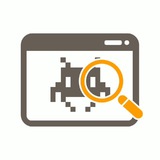Как озвучить текст голосом знаменитости?
Сделать другу поздравительную открытку с голосом знаменитости больше не архисложная задача. Не нужно заказывать личное выступление или бегать за звездой с целью получить автограф с личной подписью. С помощью искусственного интеллекта любимый актер без лишних вопросов поздравит ваших друзей.
UberDuck - сервис для преобразования текста в речь. Он имеет простой в использовании интерфейс и может синтезировать ваш собственный текст. Представлено более 5000 выразительных голосов, также поддерживает русский язык.
Чтобы озвучить текст:
1. В разделе «Create» → «Text to Speech» выберите голос любимого персонажа. Например, выберите голос Шелдона Купера из сериала Теория большого взрыва.
2. В поле «Enter text to synthesize» введите текст, который будет преобразован в речь.
3. Тапните кнопку «Synthesize» и подождите несколько секунд.
4. Полученную запись можно проиграть, оценить ее качество и скачать в формате .wav.
#интересно #сервис
Сделать другу поздравительную открытку с голосом знаменитости больше не архисложная задача. Не нужно заказывать личное выступление или бегать за звездой с целью получить автограф с личной подписью. С помощью искусственного интеллекта любимый актер без лишних вопросов поздравит ваших друзей.
UberDuck - сервис для преобразования текста в речь. Он имеет простой в использовании интерфейс и может синтезировать ваш собственный текст. Представлено более 5000 выразительных голосов, также поддерживает русский язык.
Чтобы озвучить текст:
1. В разделе «Create» → «Text to Speech» выберите голос любимого персонажа. Например, выберите голос Шелдона Купера из сериала Теория большого взрыва.
2. В поле «Enter text to synthesize» введите текст, который будет преобразован в речь.
3. Тапните кнопку «Synthesize» и подождите несколько секунд.
4. Полученную запись можно проиграть, оценить ее качество и скачать в формате .wav.
#интересно #сервис
Конкуренция цифровых аватаров от МТС и Рутюб
Вечером 5 июля МТС опубликовали пост с готовностью своего цифрового аватара на 99%.
В Рутюб решили потролить компанию и анонсировали свой цифровой аватар, который заказали у лучших разработчиков.
Аватар будет с искусственным интеллектом и выпустят его уже в понедельник.
А МТС в свою очередь решили отложить запуск на более поздний срок и пошли дорабатывать алгоритмы.
#новость #mts #rutube
Вечером 5 июля МТС опубликовали пост с готовностью своего цифрового аватара на 99%.
В Рутюб решили потролить компанию и анонсировали свой цифровой аватар, который заказали у лучших разработчиков.
Аватар будет с искусственным интеллектом и выпустят его уже в понедельник.
А МТС в свою очередь решили отложить запуск на более поздний срок и пошли дорабатывать алгоритмы.
#новость #mts #rutube
Защищаемся от деанонимизации по интервалу нажатия клавиш
Кейлоггер - это особая группа компьютерных вредоносных программ, специализирующихся на перехвате нажатий клавиш. Данным способом человек получает доступ к любой информации, вводимой пользователем с клавиатуры.
Ghostpress - это бесплатное программное обеспечение для борьбы с клавиатурными шпионами, которое предотвращает захват нажатий клавиш на уровне всей системы. Таким образом обеспечивается защита практически для любого типа программы или приложения, которое пытается сохранить нажатия клавиатуры.
Программа не требует включать защиту для различных приложений по отдельности: одним нажатием кнопки активируется защита, и ни одно приложение или кейлоггер не сможет перехватить нажатия клавиш. Некоторые приложения можно добавить в белый список, если необходимо, чтобы эти приложения хранили нажатия клавиш.
На официальном сайте к скачиванию доступен zip-файл, который содержит портативное приложение. Запустите программу, откроется интерфейс управления. Программа автоматически включает режим защиты.
#безопасность #конфиденциальность
Кейлоггер - это особая группа компьютерных вредоносных программ, специализирующихся на перехвате нажатий клавиш. Данным способом человек получает доступ к любой информации, вводимой пользователем с клавиатуры.
Ghostpress - это бесплатное программное обеспечение для борьбы с клавиатурными шпионами, которое предотвращает захват нажатий клавиш на уровне всей системы. Таким образом обеспечивается защита практически для любого типа программы или приложения, которое пытается сохранить нажатия клавиатуры.
Программа не требует включать защиту для различных приложений по отдельности: одним нажатием кнопки активируется защита, и ни одно приложение или кейлоггер не сможет перехватить нажатия клавиш. Некоторые приложения можно добавить в белый список, если необходимо, чтобы эти приложения хранили нажатия клавиш.
На официальном сайте к скачиванию доступен zip-файл, который содержит портативное приложение. Запустите программу, откроется интерфейс управления. Программа автоматически включает режим защиты.
#безопасность #конфиденциальность
Прячем секреты в текст
Иногда лучший способ что-то спрятать - положить на самое видное место. Стеганография, что буквально означает «скрытое письмо», - это скрытие существования сообщения. В отличие от криптографии, которую легко обнаружить, но трудно сломать, стеганография является самым интересным элементом из всех «Спрятаться на виду».
StegCloak - это сервис, который можно использовать для скрытия секретов внутри обычного текста после прохождения двух слоев максимально возможного сжатия и слоя шифрования. Таким образом, он не только скрывает секрет, но и защищает его паролем по вашему выбору вместе с множеством других функций.
Чтобы засекретить сообщение:
1. На сайте в разделе «HIDE» в строке «Secret» введите ваше секретное сообщение.
2. В поле «Password» вводите пароль, а в поле «Message» введите кодовое сообщение, за которым будет скрыт ваш секрет.
3. Нажмите кнопку «Hide», чтобы его засекретить.
4. Затем отправьте кодовую фразу и пароль получателю секретного сообщения.
Важно заранее обусловиться с адресатом о секретном коде и способе расшифровки, чтобы вы поняли друг друга. Когда код будет получен, нужно ввести его и пароль в поля на сайте в разделе «REVEAL», чтобы увидеть секретное сообщение.
#безопасность #сервис
Иногда лучший способ что-то спрятать - положить на самое видное место. Стеганография, что буквально означает «скрытое письмо», - это скрытие существования сообщения. В отличие от криптографии, которую легко обнаружить, но трудно сломать, стеганография является самым интересным элементом из всех «Спрятаться на виду».
StegCloak - это сервис, который можно использовать для скрытия секретов внутри обычного текста после прохождения двух слоев максимально возможного сжатия и слоя шифрования. Таким образом, он не только скрывает секрет, но и защищает его паролем по вашему выбору вместе с множеством других функций.
Чтобы засекретить сообщение:
1. На сайте в разделе «HIDE» в строке «Secret» введите ваше секретное сообщение.
2. В поле «Password» вводите пароль, а в поле «Message» введите кодовое сообщение, за которым будет скрыт ваш секрет.
3. Нажмите кнопку «Hide», чтобы его засекретить.
4. Затем отправьте кодовую фразу и пароль получателю секретного сообщения.
Важно заранее обусловиться с адресатом о секретном коде и способе расшифровки, чтобы вы поняли друг друга. Когда код будет получен, нужно ввести его и пароль в поля на сайте в разделе «REVEAL», чтобы увидеть секретное сообщение.
#безопасность #сервис
Редактируем видео сразу в браузере
Современные гаджеты научились снимать видео не хуже профессиональных камер, и мы с удовольствием этим пользуемся. Однако далеко не всякое видео можно сразу показывать. Чтобы создать нужное впечатление, ролик следует отредактировать. Сделать это можно прямо в браузере.
Runway - видеостудия, которая может все от базового редактирования до расширенной постобработки. Поддерживает совместную работу в реальном времени, точное редактирование, управление ключевыми кадрами и многое другое.
Самая впечатляющая функция - обработка инструментами искусственного интеллекта. Инструмент «Green Screen» мгновенно удаляет фон из любого видео всего за несколько кликов. Нужно лишь выделить области, которые должны остаться.
Сервис поддерживает автоматическое определение ритма музыки, субтитры и шумоподавление. В бесплатном плане для пользователей доступно неограниченное количество проектов в разрешении 720p.
#полезно #сервис
Современные гаджеты научились снимать видео не хуже профессиональных камер, и мы с удовольствием этим пользуемся. Однако далеко не всякое видео можно сразу показывать. Чтобы создать нужное впечатление, ролик следует отредактировать. Сделать это можно прямо в браузере.
Runway - видеостудия, которая может все от базового редактирования до расширенной постобработки. Поддерживает совместную работу в реальном времени, точное редактирование, управление ключевыми кадрами и многое другое.
Самая впечатляющая функция - обработка инструментами искусственного интеллекта. Инструмент «Green Screen» мгновенно удаляет фон из любого видео всего за несколько кликов. Нужно лишь выделить области, которые должны остаться.
Сервис поддерживает автоматическое определение ритма музыки, субтитры и шумоподавление. В бесплатном плане для пользователей доступно неограниченное количество проектов в разрешении 720p.
#полезно #сервис
Как проверить статус абонента мобильной связи?
Бывает, что необходимо узнать, находится ли абонент в настоящее время в сети, но при этом никоим образом его не беспокоить. Можно ли узнать эту информацию и не выдать себя? Можно. Абонент не увидит никаких уведомлений от вас.
Silent SMS Ping - приложение для Android, которое позволит вам узнать, включен ли телефон методом отправки ему «скрытого SMS» (пинг). SMS не будет доставлено как стандартное SMS, целевой пользователь не получит визуального уведомления о получении SMS.
Приложение не требует рут прав и остается совершенно незаметным для вашей цели. Нужно лишь ввести мобильный номер и отправить запрос. После отправки пинга вы увидите статус абонента. Исходный код проекта доступен на GitHub.
#полезно #android
Бывает, что необходимо узнать, находится ли абонент в настоящее время в сети, но при этом никоим образом его не беспокоить. Можно ли узнать эту информацию и не выдать себя? Можно. Абонент не увидит никаких уведомлений от вас.
Silent SMS Ping - приложение для Android, которое позволит вам узнать, включен ли телефон методом отправки ему «скрытого SMS» (пинг). SMS не будет доставлено как стандартное SMS, целевой пользователь не получит визуального уведомления о получении SMS.
Приложение не требует рут прав и остается совершенно незаметным для вашей цели. Нужно лишь ввести мобильный номер и отправить запрос. После отправки пинга вы увидите статус абонента. Исходный код проекта доступен на GitHub.
#полезно #android
Извлекаем данные из веб-сайта в Excel-таблицу
Инструменты парсинга разработаны для извлечения, сбора любой открытой информации с веб-сайтов. Эти ресурсы нужны тогда, когда необходимо быстро получить и сохранить в структурированном виде любые данные из интернета.
Listly - расширение из такой категории. Сервис позволяет извлекать любые данные из веб-страниц в Excel документ за считанные секунды. Расширение автоматически извлекает чистые данные и упорядочивает их в строки и столбцы.
Кнопкой «Listly whole» будут собраны данные со всей страницы. Для того чтобы собрать информацию только с отдельного элемента, воспользуйтесь кнопкой «Listly part». Курсор будет выделять границы выбранного элемента.
Инструмент удобно использовать для парсинга контактов, информации о продуктах, сбора отзывов и статистики.
#сервис #парсинг
Инструменты парсинга разработаны для извлечения, сбора любой открытой информации с веб-сайтов. Эти ресурсы нужны тогда, когда необходимо быстро получить и сохранить в структурированном виде любые данные из интернета.
Listly - расширение из такой категории. Сервис позволяет извлекать любые данные из веб-страниц в Excel документ за считанные секунды. Расширение автоматически извлекает чистые данные и упорядочивает их в строки и столбцы.
Кнопкой «Listly whole» будут собраны данные со всей страницы. Для того чтобы собрать информацию только с отдельного элемента, воспользуйтесь кнопкой «Listly part». Курсор будет выделять границы выбранного элемента.
Инструмент удобно использовать для парсинга контактов, информации о продуктах, сбора отзывов и статистики.
#сервис #парсинг
Как полностью отключить уведомления в Google Chrome?
Не существует в мире ничего более раздражающего, чем бесконечные ненужные уведомления, ответ на которые всегда «Нет». Они не только раздражают, но и рассеивают ваше внимание, отвлекая от важных дел.
Уведомления появляются вверху (как запрос на подписку) или внизу (как рассылка push уведомлений от сайта) окна браузера, даже если пользователь был офлайн на момент отправки.
Чтобы отключить все уведомления в Google Chrome:
1. Нажмите на значок «Три точки» вверху справа в окне вашего браузера и выберите «Настройки».
2. Перейдите в раздел «Конфиденциальность и безопасность».
3. Выберите «Настройки сайтов» и перейдите в пункт «Уведомления».
4. Активируйте пункт «Запретить сайтам отправлять уведомления».
#полезно #chrome
Не существует в мире ничего более раздражающего, чем бесконечные ненужные уведомления, ответ на которые всегда «Нет». Они не только раздражают, но и рассеивают ваше внимание, отвлекая от важных дел.
Уведомления появляются вверху (как запрос на подписку) или внизу (как рассылка push уведомлений от сайта) окна браузера, даже если пользователь был офлайн на момент отправки.
Чтобы отключить все уведомления в Google Chrome:
1. Нажмите на значок «Три точки» вверху справа в окне вашего браузера и выберите «Настройки».
2. Перейдите в раздел «Конфиденциальность и безопасность».
3. Выберите «Настройки сайтов» и перейдите в пункт «Уведомления».
4. Активируйте пункт «Запретить сайтам отправлять уведомления».
#полезно #chrome
Как в TikTok найти просмотренные видео?
Сколько раз вы теряли видео в TikTok после просмотра? Достаточно одной маленькой ошибки, чтобы перезагрузить страницу, и клип, которым вы наслаждались, исчез. Как таковой функции истории просмотра в социальной сети нет.
Если вы не успели поставить лайк или добавить ролик в избранное, то шанс встретить его на просторах TikTok невелик. К счастью, в приложении есть способ как можно попытаться найти недавно просмотренные видеоролики.
Чтобы найти просмотренные видео:
1. Перейдите во вкладку «Интересное».
2. В поиск введите любой запрос, будет достаточно символа «#». Чтобы увеличить шансы на успех, можно ввести релевантный запрос. Например, «Рецепт», если это был клип с рецептом. Конечно, лучше всего, если вы запомнили часть описания к ролику.
3. Нажмите появившуюся справа от запроса иконку «Фильтры».
4. В разделе фильтров активируйте ползунок «Просмотренные видео».
5. Тапните «Применить». В результатах поиска будут представлены видео, которые вы уже просматривали.
#лайфхак #tiktok
Сколько раз вы теряли видео в TikTok после просмотра? Достаточно одной маленькой ошибки, чтобы перезагрузить страницу, и клип, которым вы наслаждались, исчез. Как таковой функции истории просмотра в социальной сети нет.
Если вы не успели поставить лайк или добавить ролик в избранное, то шанс встретить его на просторах TikTok невелик. К счастью, в приложении есть способ как можно попытаться найти недавно просмотренные видеоролики.
Чтобы найти просмотренные видео:
1. Перейдите во вкладку «Интересное».
2. В поиск введите любой запрос, будет достаточно символа «#». Чтобы увеличить шансы на успех, можно ввести релевантный запрос. Например, «Рецепт», если это был клип с рецептом. Конечно, лучше всего, если вы запомнили часть описания к ролику.
3. Нажмите появившуюся справа от запроса иконку «Фильтры».
4. В разделе фильтров активируйте ползунок «Просмотренные видео».
5. Тапните «Применить». В результатах поиска будут представлены видео, которые вы уже просматривали.
#лайфхак #tiktok
Поиск работы в крупной технологической корпорации — почти всегда стресс для соискателя. Поэтому наниматели ищут нестандартные способы. Например, создают браузерные игры. А Сбер в этом году запустил целое соревнование для разработчиков — SberCoders!
За основу взяли культовую игру Mortal Kombat: отрисовали по восемь карт и персонажей в стилистике легендарного файтинга, добавили пасхалок, а знаменитое Fatality заменили на «Сберталити».
В турнире участвовали 16 тысяч кодеров, большинство из них писали код на C++ и Python. Около 40% кодеров были уровня мидл, остальные —джуны. Лучшие даже получили офферы.
Подробнее о создании игры, суперталантливых участниках и добивании банкоматом — в материале.
За основу взяли культовую игру Mortal Kombat: отрисовали по восемь карт и персонажей в стилистике легендарного файтинга, добавили пасхалок, а знаменитое Fatality заменили на «Сберталити».
В турнире участвовали 16 тысяч кодеров, большинство из них писали код на C++ и Python. Около 40% кодеров были уровня мидл, остальные —джуны. Лучшие даже получили офферы.
Подробнее о создании игры, суперталантливых участниках и добивании банкоматом — в материале.
Как блокировать USB-накопители в Windows?
Если вам требуется, чтобы к компьютеру никто не мог подключить USB-накопители, вы можете запретить использование флешек, карт памяти и жестких дисков используя встроенные средства системы. Мышки, клавиатуры и другая периферия, не являющаяся хранилищем, продолжат свою работу.
Для этого воспользуйтесь редактором локальной групповой политики:
1. Нажмите «
2. Если требуется запретить использование USB накопителей для всех пользователей компьютера, перейдите к разделу «Конфигурация компьютера». Если требуется заблокировать доступ только для текущего пользователя, выберите «Конфигурация пользователя».
3. В выбранном разделе откройте «Административные шаблоны» → «Система» → «Доступ к съемным запоминающим устройствам».
4. Откройте параметр «Съемные запоминающиеся устройства всех классов: Запретить любой доступ» и установите значение «Включено» и тапните «Применить».
На этом процесс будет завершен, а доступ к USB заблокирован. Перезагрузка компьютера не требуется, однако, если на момент включения ограничений накопитель уже был подключен, изменения для него вступят в силу только после отключения и повторного подключения.
#безопасность #windows
Если вам требуется, чтобы к компьютеру никто не мог подключить USB-накопители, вы можете запретить использование флешек, карт памяти и жестких дисков используя встроенные средства системы. Мышки, клавиатуры и другая периферия, не являющаяся хранилищем, продолжат свою работу.
Для этого воспользуйтесь редактором локальной групповой политики:
1. Нажмите «
Win+R» и в поле введите команду «gpedit.msc», чтобы запустить редактор.2. Если требуется запретить использование USB накопителей для всех пользователей компьютера, перейдите к разделу «Конфигурация компьютера». Если требуется заблокировать доступ только для текущего пользователя, выберите «Конфигурация пользователя».
3. В выбранном разделе откройте «Административные шаблоны» → «Система» → «Доступ к съемным запоминающим устройствам».
4. Откройте параметр «Съемные запоминающиеся устройства всех классов: Запретить любой доступ» и установите значение «Включено» и тапните «Применить».
На этом процесс будет завершен, а доступ к USB заблокирован. Перезагрузка компьютера не требуется, однако, если на момент включения ограничений накопитель уже был подключен, изменения для него вступят в силу только после отключения и повторного подключения.
#безопасность #windows
Создаем QR-код для подключения к Wi-Fi сети
Чтобы гостям было проще подключаться к вашему Wi-Fi, можно сгенерировать особый QR-код и повесить на видном месте. Гости смогут подключиться к Wi-Fi, просто отсканировав его камерой.
Чтобы создать QR-код для Wi-Fi:
1. Перейдите на сайт и выберите раздел «Wi-Fi».
2. Заполните поля «Network name» и «Password» в соответствии с именем и паролем вашей Wi-Fi-сети.
3. Укажите тип шифрования вашей сети в поле «Encryption».
4. Тапните кнопку «Создать QR-код».
5. Полученный код можно сохранить в формате .jpg и распечатать для своих гостей.
Таким способом удобно поделиться Wi-Fi с клиентами в офисе или с друзьями дома. Достаточно просто создать QR-код, распечатать его и повесить в удобном месте. Чтобы подключиться к сети по QR-коду будет достаточно навести на него камеру, перейти по уведомлению и тапнуть «Подключиться».
#полезно #сервис
Чтобы гостям было проще подключаться к вашему Wi-Fi, можно сгенерировать особый QR-код и повесить на видном месте. Гости смогут подключиться к Wi-Fi, просто отсканировав его камерой.
Чтобы создать QR-код для Wi-Fi:
1. Перейдите на сайт и выберите раздел «Wi-Fi».
2. Заполните поля «Network name» и «Password» в соответствии с именем и паролем вашей Wi-Fi-сети.
3. Укажите тип шифрования вашей сети в поле «Encryption».
4. Тапните кнопку «Создать QR-код».
5. Полученный код можно сохранить в формате .jpg и распечатать для своих гостей.
Таким способом удобно поделиться Wi-Fi с клиентами в офисе или с друзьями дома. Достаточно просто создать QR-код, распечатать его и повесить в удобном месте. Чтобы подключиться к сети по QR-коду будет достаточно навести на него камеру, перейти по уведомлению и тапнуть «Подключиться».
#полезно #сервис
Устраиваемся на работу в Яндекс
В Яндексе возобновили наем сотрудников. В списке вакансий более 2000 позиций — от разработчиков до дизайнеров и продуктов. Новые люди нужны во многие сервисы: такси, доставка, маркет, а также в поиск по всей России и за рубежом.
Отдельный момент: студентам в Яндексе тоже рады, и есть места на стажировку. Стажеры, судя по описанию вакансий, получают зарплату и гибкий график работы.
#яндекс
В Яндексе возобновили наем сотрудников. В списке вакансий более 2000 позиций — от разработчиков до дизайнеров и продуктов. Новые люди нужны во многие сервисы: такси, доставка, маркет, а также в поиск по всей России и за рубежом.
Отдельный момент: студентам в Яндексе тоже рады, и есть места на стажировку. Стажеры, судя по описанию вакансий, получают зарплату и гибкий график работы.
#яндекс
Как скрыть свой дом на онлайн-картах?
Благодаря функции просмотра улиц мы буквально можем прогуляться по городу, не выходя из дома. Но есть и минус: любой злоумышленник может увидеть ваш дом или припаркованную машину.
Если вы хотите скрыть свою собственность на общедоступных фото, есть один довольно простой способ - попросите картографическую службу размыть или удалить изображение.
Чтобы удалить свой дом в Google Картах:
1. Откройте карты и найдите там свой дом в режиме «Просмотр улиц».
2. Нажмите три точки и выберите пункт «Сообщить о проблеме».
3. В открывшемся окне настройте изображение таким образом, чтобы сфокусировать внимание на той его части, где видно вашу собственность.
4. В разделе «Запросить размытие» выберите причину размытия: «Мой дом», «Мой автомобиль» или «Лицо».
5. Введите адрес электронной почты и отправьте форму.
После обработки вашего сообщения ваша собственность будет скрыта. Для Apple Maps нужно отправить письмо на электронную почту «
#приватность #карты
Благодаря функции просмотра улиц мы буквально можем прогуляться по городу, не выходя из дома. Но есть и минус: любой злоумышленник может увидеть ваш дом или припаркованную машину.
Если вы хотите скрыть свою собственность на общедоступных фото, есть один довольно простой способ - попросите картографическую службу размыть или удалить изображение.
Чтобы удалить свой дом в Google Картах:
1. Откройте карты и найдите там свой дом в режиме «Просмотр улиц».
2. Нажмите три точки и выберите пункт «Сообщить о проблеме».
3. В открывшемся окне настройте изображение таким образом, чтобы сфокусировать внимание на той его части, где видно вашу собственность.
4. В разделе «Запросить размытие» выберите причину размытия: «Мой дом», «Мой автомобиль» или «Лицо».
5. Введите адрес электронной почты и отправьте форму.
После обработки вашего сообщения ваша собственность будет скрыта. Для Apple Maps нужно отправить письмо на электронную почту «
[email protected]» и попросить скрыть нужный дом. Не забудьте прикрепить адрес и другие данные, чтобы сотрудники могли определить точное местоположение. #приватность #карты
Как имитировать звонок из популярных сервисов?
Иногда сами того не желая мы оказываемся в ситуации, когда наш собеседник ведет с нами неинтересный разговор. Один из изящных способов уйти от неприятной беседы - сделать вид, что вам поступил важный звонок, на который нельзя не ответить.
Callbreaker - симулятор звонков из популярных мессенджеров. Сервис поможет вам дипломатично закончить разговор. Его удобно использовать, если вы работаете удаленно и ваши дни полны встреч и звонков.
На выбор есть звуки вызова 18 популярных сервисов и звуки уведомлений еще 12 сервисов. Начало воспроизведения каждого из них настраивается с помощью таймера. Отложить звонок можно на время от 5 секунд до 1 часа. Если необходимо, можно одновременно включить сразу несколько звуков.
#полезно #сервис
Иногда сами того не желая мы оказываемся в ситуации, когда наш собеседник ведет с нами неинтересный разговор. Один из изящных способов уйти от неприятной беседы - сделать вид, что вам поступил важный звонок, на который нельзя не ответить.
Callbreaker - симулятор звонков из популярных мессенджеров. Сервис поможет вам дипломатично закончить разговор. Его удобно использовать, если вы работаете удаленно и ваши дни полны встреч и звонков.
На выбор есть звуки вызова 18 популярных сервисов и звуки уведомлений еще 12 сервисов. Начало воспроизведения каждого из них настраивается с помощью таймера. Отложить звонок можно на время от 5 секунд до 1 часа. Если необходимо, можно одновременно включить сразу несколько звуков.
#полезно #сервис
Скрываем курсор во время набора текста в Windows
Иногда во время набора текста курсор мыши перекрывает вводимые символы и каждый раз приходится передвигать курсор в сторону. Это очень мешает и нервирует. Чтобы не отвлекаться, скройте курсор во время набора текста.
Для этого:
1. Откройте «Параметры» сочетанием клавиш «
2. Тапните «Дополнительные параметры мыши».
3. В открывшемся окне перейдите во вкладку «Параметры указателя» и установите галочку «Скрывать указатель во время ввода с клавиатуры».
К сожалению, способ отключения видимости курсора средствами ОС работает только с системными приложениями. Чтобы не видеть курсор во всех приложениях, используйте Windows Cursor Hider.
Это небольшая утилита, которая скрывает курсор во время набора текста и показывает его обратно, когда ввод текста закончен. Скачайте исполняемый файл со страницы утилиты на GitHub. После запуска файла, в системном трее сразу появится значок программы и она начнет свою работу.
#полезно #windows
Иногда во время набора текста курсор мыши перекрывает вводимые символы и каждый раз приходится передвигать курсор в сторону. Это очень мешает и нервирует. Чтобы не отвлекаться, скройте курсор во время набора текста.
Для этого:
1. Откройте «Параметры» сочетанием клавиш «
Win+I», перейдите в раздел «Устройства» → «Мышь».2. Тапните «Дополнительные параметры мыши».
3. В открывшемся окне перейдите во вкладку «Параметры указателя» и установите галочку «Скрывать указатель во время ввода с клавиатуры».
К сожалению, способ отключения видимости курсора средствами ОС работает только с системными приложениями. Чтобы не видеть курсор во всех приложениях, используйте Windows Cursor Hider.
Это небольшая утилита, которая скрывает курсор во время набора текста и показывает его обратно, когда ввод текста закончен. Скачайте исполняемый файл со страницы утилиты на GitHub. После запуска файла, в системном трее сразу появится значок программы и она начнет свою работу.
#полезно #windows
This media is not supported in your browser
VIEW IN TELEGRAM
Быстрый и гибкий перенос ИТ-решений в облако
Чтобы автоматизировать все технические процессы в своём бизнесе не обязательно покупать дорогое оборудование и нанимать штат сотрудников. Достаточно воспользоваться облаком для бизнеса.
beeline cloud - это более 100 облачных сервисов и технологических решений от билайн бизнес. Платформа предоставляет надежную инфраструктуру ИТ-решений для сегментов среднего, крупного бизнеса и корпораций.
В возможности сервиса входит как развертывание и хостинг отдельных ИТ-систем, например 1С, так и полный перенос рабочей ИТ-инфраструктуры. А оплата реализована по системе реального потребления ресурсов.
Также beeline cloud осуществляют поддержку 24 часа в сутки и 7 дней в неделю. Ознакомиться с продуктом можно по ссылке.
Чтобы автоматизировать все технические процессы в своём бизнесе не обязательно покупать дорогое оборудование и нанимать штат сотрудников. Достаточно воспользоваться облаком для бизнеса.
beeline cloud - это более 100 облачных сервисов и технологических решений от билайн бизнес. Платформа предоставляет надежную инфраструктуру ИТ-решений для сегментов среднего, крупного бизнеса и корпораций.
В возможности сервиса входит как развертывание и хостинг отдельных ИТ-систем, например 1С, так и полный перенос рабочей ИТ-инфраструктуры. А оплата реализована по системе реального потребления ресурсов.
Также beeline cloud осуществляют поддержку 24 часа в сутки и 7 дней в неделю. Ознакомиться с продуктом можно по ссылке.
Как найти смартфон, который потерялся дома?
Что известно о человеческой боли тем, кто ни разу не терял телефон на беззвучном режиме? То чувство, когда знаешь, что он рядом, но никак не можешь его найти. Чтобы больше не попадать в такие ситуации и находить телефон без проблем, нужно заранее позаботиться о его нахождении.
«Найди телефон свистом» - приложение для Android, которое поможет найти телефон. В случае пропажи просто посвистите. Эта небольшая утилита поможет быстро найти устройство, причем даже в том случае, если на нем активирован авиарежим.
Конечно, приложение всегда должно быть запущено и работать в фоне, благо реализованный в продукте режим энергосбережения бережно относится к ресурсам мобильного аппарата.
Поиск реализован через микрофон девайса. Приложение автоматически распознает свист и включит мелодию на максимальной громкости, чтобы вы без труда нашли пропажу.
Настроить приложение не сложно, к тому же предусмотрена подробная пошаговая инструкция. Главное не забудьте активировать приложение кнопкой на главном экране.
#приложение #android
Что известно о человеческой боли тем, кто ни разу не терял телефон на беззвучном режиме? То чувство, когда знаешь, что он рядом, но никак не можешь его найти. Чтобы больше не попадать в такие ситуации и находить телефон без проблем, нужно заранее позаботиться о его нахождении.
«Найди телефон свистом» - приложение для Android, которое поможет найти телефон. В случае пропажи просто посвистите. Эта небольшая утилита поможет быстро найти устройство, причем даже в том случае, если на нем активирован авиарежим.
Конечно, приложение всегда должно быть запущено и работать в фоне, благо реализованный в продукте режим энергосбережения бережно относится к ресурсам мобильного аппарата.
Поиск реализован через микрофон девайса. Приложение автоматически распознает свист и включит мелодию на максимальной громкости, чтобы вы без труда нашли пропажу.
Настроить приложение не сложно, к тому же предусмотрена подробная пошаговая инструкция. Главное не забудьте активировать приложение кнопкой на главном экране.
#приложение #android
Можно ли удалить эту программу?
Со временем накопитель компьютера или ноутбука неизбежно заполняется различными файлами. Как пользовательскими, так и системными. Порой становится сложно отличить одно от другого и никак не определить какие файлы можно удалить без вреда для системы.
Should I Remove It? - превосходный сервис, который поможет выяснить к какой категории относится ваш файл, объяснит для чего предназначена конкретная утилита и сделает заключение можно ли его удалить.
В поиске на сайте ведите название приложения и нажмите «Search». Сервис предоставит описание программы, решение по безопасности удаления и комментарии от пользователей.
Кроме того, прилагается информация о стандартном расположении программ и инструкции к их удалению. У наиболее распространенных утилит есть строчка с информацией о том, сколько процентов пользователей рекомендуют удалить это приложение.
#безопасность #сервис
Со временем накопитель компьютера или ноутбука неизбежно заполняется различными файлами. Как пользовательскими, так и системными. Порой становится сложно отличить одно от другого и никак не определить какие файлы можно удалить без вреда для системы.
Should I Remove It? - превосходный сервис, который поможет выяснить к какой категории относится ваш файл, объяснит для чего предназначена конкретная утилита и сделает заключение можно ли его удалить.
В поиске на сайте ведите название приложения и нажмите «Search». Сервис предоставит описание программы, решение по безопасности удаления и комментарии от пользователей.
Кроме того, прилагается информация о стандартном расположении программ и инструкции к их удалению. У наиболее распространенных утилит есть строчка с информацией о том, сколько процентов пользователей рекомендуют удалить это приложение.
#безопасность #сервис
Как скачать видео Вконтакте при помощи инструментов разработчика?
На компьютере для такой задачи можно воспользоваться расширением для браузера или сторонними сервисами. Но эти способы не всегда возможны.
Например, из-за ограничений прав доступа на устройстве. Но в таком случае можно воспользоваться инструментами разработчика:
1. Запустите интересующее вас видео.
2. Нажмите правой кнопкой мыши по видео и скопируйте ссылку.
3. В новой вкладке вставьте ссылку, но перед "
4. Откроется мобильная версия сайта. На ней откройте инструменты разработчика сочетанием клавиш
6. Запустите проигрывание видео и сделайте паузу.
7. В инструментах разработчика появится строка с типом файла "mp4". Нажмите правой кнопкой по пункту и выберите "Открыть в новой вкладке".
В результате либо сразу запустится загрузка, либо видео воспроизведется в новой вкладке, где и будет доступно для скачивания.
#лайфхак
На компьютере для такой задачи можно воспользоваться расширением для браузера или сторонними сервисами. Но эти способы не всегда возможны.
Например, из-за ограничений прав доступа на устройстве. Но в таком случае можно воспользоваться инструментами разработчика:
1. Запустите интересующее вас видео.
2. Нажмите правой кнопкой мыши по видео и скопируйте ссылку.
3. В новой вкладке вставьте ссылку, но перед "
vk." добавьте "m." и нажмите Enter.4. Откроется мобильная версия сайта. На ней откройте инструменты разработчика сочетанием клавиш
Ctrl+Shift+i
5. Перейдите во вкладку "Network" и выберите "Media".6. Запустите проигрывание видео и сделайте паузу.
7. В инструментах разработчика появится строка с типом файла "mp4". Нажмите правой кнопкой по пункту и выберите "Открыть в новой вкладке".
В результате либо сразу запустится загрузка, либо видео воспроизведется в новой вкладке, где и будет доступно для скачивания.
#лайфхак